Non hai bisogno di un account Zoom per partecipare a una riunione, ma ne avrai bisogno per fare praticamente tutto il resto.
Se il tuo collega o compagno di classe ha programmato una riunione , puoi partecipare al collegamento o effettuare l’accesso senza creare un account, purché ti sia stato inviato un invito.
Anche se puoi ancora partecipare a una riunione Zoom senza creare un account, è estremamente utile avere il tuo account in modo da poter tenere traccia degli appuntamenti, organizzare le tue riunioni e modificare le impostazioni per lavorare in remoto.
Ecco tutto ciò che devi sapere quando avrai bisogno, e non avrai bisogno, di un account Zoom .
Quali funzionalità avrai bisogno di un account Zoom per utilizzare
Sebbene molte delle funzionalità di Zoom saranno inaccessibili alle persone senza account, chiunque può partecipare a una riunione purché abbia ricevuto un ID riunione e un invito.
Un invito inviato tramite e-mail o messaggio include un ID riunione univoco, che funge da codice per bypassare qualsiasi accesso Zoom normalmente richiesto. Se hai questo ID a portata di mano, puoi persino inserirlo nella schermata di accesso di qualsiasi app Zoom per accedere alle funzionalità video senza eseguire l’accesso o registrarti.
Questa funzione è forse più utile per le persone che non hanno ancora avuto la possibilità di creare un account, ma hanno ricevuto un invito per una riunione o un seminario di classe dal loro capo o professore. Ignorare le credenziali di accesso consente di risparmiare tempo, anche se è facile creare un account ogni volta che sei finalmente pronto.
Nonostante non sia necessario un account Zoom per partecipare a una riunione, ne sarà necessario uno per inviare i propri inviti. È impossibile organizzare la tua conferenza di gruppo senza prima registrarti con il tuo indirizzo email e la tua password.
Inoltre, avere un account ti consente di tenere traccia di qualsiasi riunione, sia imminente che precedente. Le nozioni di base una volta impostato un account sono facili da apprendere, sia che tu scelga di utilizzare l’app desktop o mobile.
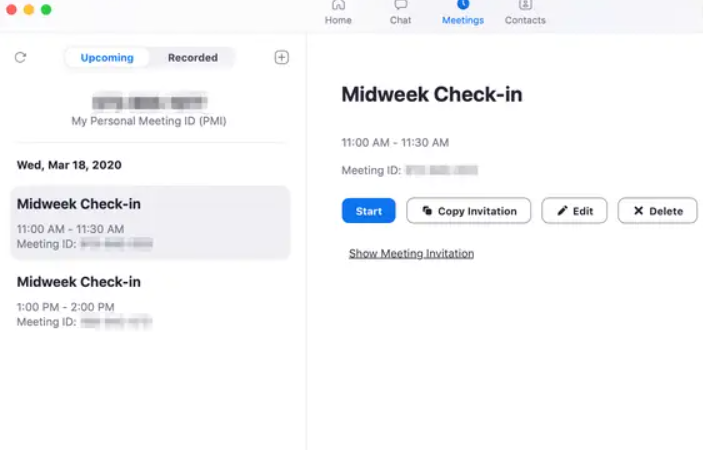
Infine, la creazione di un account Zoom ti consente di accedere alle tue impostazioni, che ti consentono di aggiornare il tuo profilo o aggiornare il tuo piano.
Se crei un account e accedi al sito Web di Zoom, troverai le istruzioni per webinar, registrazioni e impostazioni sul lato sinistro. La funzione webinar può essere abilitata solo se paghi per un account, che puoi aggiornare in “Fatturazione”.
Qui è anche dove potrai gestire le tue informazioni di pagamento se scegli di passare al livello Pro, Business o Enterprise.
Troverai anche impostazioni più avanzate nella parte inferiore dell’elenco, inclusa la gestione di utenti e stanze virtuali. Puoi trovare una versione più ridotta di questo elenco principale facendo clic sull’icona a forma di ingranaggio sull’app desktop o toccando la scheda “Impostazioni” sul tuo dispositivo mobile.
Sfoglia tutte le sottocartelle per apportare ulteriori modifiche o aggiungi un’immagine del profilo e il nome visualizzato facendo clic sulle tue iniziali.
Le impostazioni dello zoom consentono anche di concedere agli ospitanti e ai partecipanti il permesso di registrare le riunioni, il che può essere importante per conferenze di gruppo o lezioni in classe. Puoi cambiare queste autorizzazioni nella sezione delle impostazioni online.

